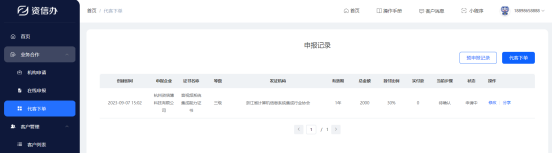1.找到入口
点击左侧导航“业务合作”菜单,找到“代客下单”,然后点击右上角“代客下单”按钮,进入代客下单流程。
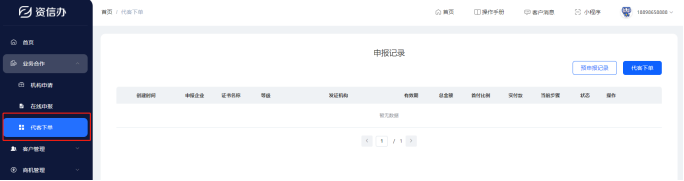
2.找到证书选择及申请人确认页面
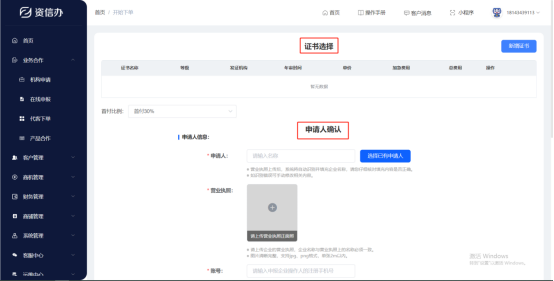
3.证书及申请人信息填写
①点击“新增证书”按钮,选择要申报资质的发证机构、资质名称、等级、到期日、年审时间、是否加急出证(加急会产生加急费)以及上传原证书扫描件,然后点击“保存”按钮。
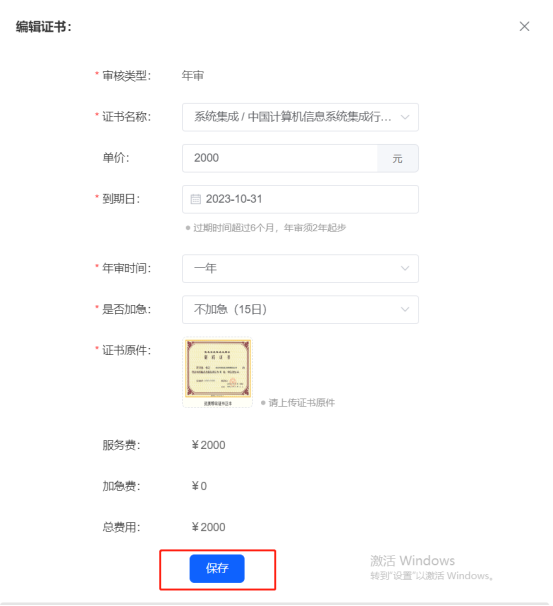
② 然后选择“首付比例”,如需调整申报信息,可点击“修改”或“删除”按钮。
备注:如需申报多个资质,可继续点击“新增证书”按钮,然后进行相关信息的填写。
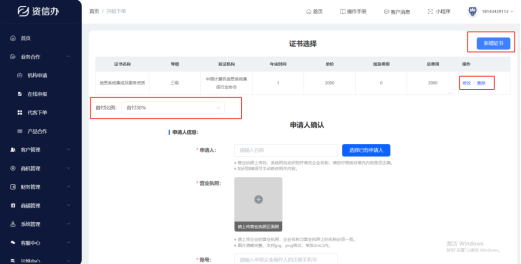
③在“申请人确认”板块,若申请人信息已提交过,可在此页面点击“选择已有申请人”,信息填充后可编辑;若为新增申请人时,需要上传申请人的营业执照(营业执照上传后会自动识别填充申请人名称、联系人、详细地址,如识别错误可手动修改相关内容)、申请人注册手机号、联系人、联系电话、申请人所在省市区及收件详细地址。合同必须至少选择一个,选定后点击“提交”按钮。提交时为选择纸质合同,操作同CRM,合同下载及上传由财务及商务操作,若需要合同样本,可在此页面除营业执照及证书原件外信息补充完整的前提下,点击“下载纸质合同”,即可获得合同样本一份。如果选择声明或复用声明,需对接申请人填写日期并加盖公章后扫描上传。声明仅此次针对此次申请有效,复用声明五年内可复用。
注意:联系人、联系电话、收件地址、请务必核实正确,后期作为证书邮寄地址。
申请人名称、账号务必填写正确,否则将导致出现申明的内容不正确及申请人无法接收订单的情况。
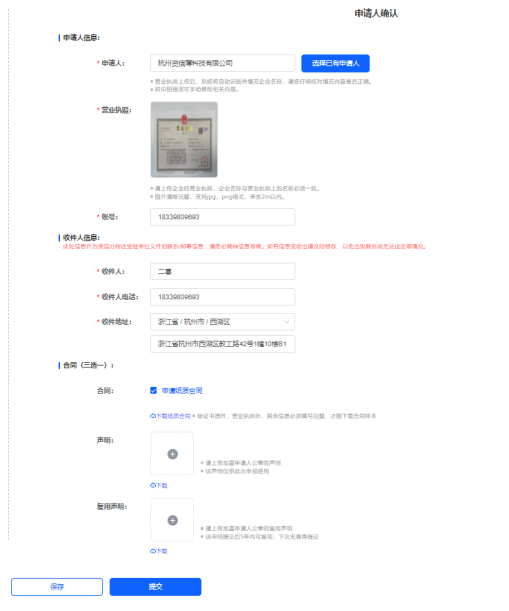
 提示:信息收集不齐全时,可在该页面点击“保存”按钮,将已填写的信息进行保存。后续收齐材料后,可点击“预申报记录”,在预申报记录页面找到对应申报记录,点击“编辑”按钮继续完成资质申报工作。
提示:信息收集不齐全时,可在该页面点击“保存”按钮,将已填写的信息进行保存。后续收齐材料后,可点击“预申报记录”,在预申报记录页面找到对应申报记录,点击“编辑”按钮继续完成资质申报工作。
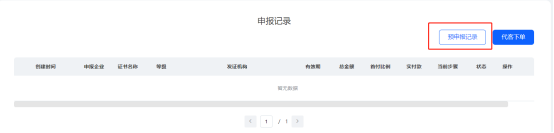
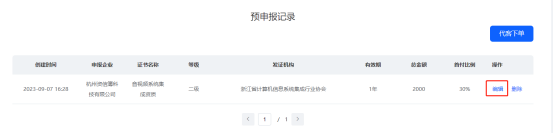
3、提交订单
①确认订单信息。请再一次确认申请人信息、资质信息、付款比例及金额。确认无误后,点击“提交订单”。
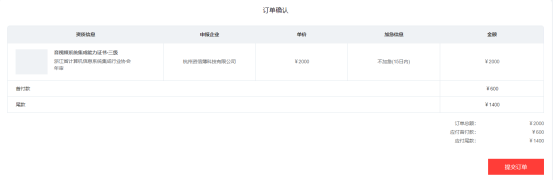

②订单分享。订单信息提交后,由商务进行信息审核,审核通过后,进入订单确认环节。可将小程序二维码通过截图或下载的形式分享给客户,客户通过识别二维码进入资信办小程序查看订单信息。
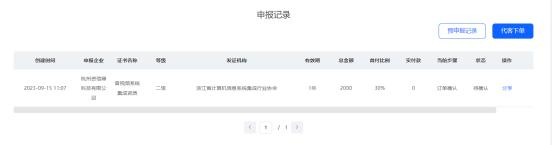
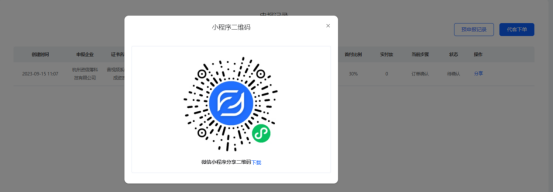
③支付确认。客户确认订单并完成首付款支付后,可由客户或销售点击“确认支付”按钮,财务进行到账确认。确认无误后,资质开始正式申报。后续可在“代客下单”—“申报记录”页面查看提交的订单信息及进度。